Esto suele ser bastante dramático porque tienes un documento abierto, y has trabajado mucho con él, y las posibilidades de que puedas perder todo o parte de ese trabajo son altas. En estas situaciones, cuando parece todo perdido, es el momento de soluciones esperadas.
En muchas ocasiones el bloqueo de las aplicaciones se debe a una interacción de la aplicación con su entorno: imagina que el documento estaba guardado en un servidor externo, y por lo que sea ese servidor ahora no responde. La aplicación intenta desesperadamente acceder al servidor y llega a un punto en el que se bloquea esperando a que el servidor responda. Éste es sólo un ejemplo, pero las circunstancias pueden ser variadas y diferentes.
Una de las medidas desesperadas a las que podemos acudir es detener el proceso relacionado con la aplicación, y volver a arrancarlo para intentar desbloquear la app.
La sintaxis básica para detener un proceso es:
kill -STOP PID
Y para ponerlo en marcha:
kill -CONT PID
Donde:
-STOPy-CONTvan siempre en mayúsculas- PID es el número de proceso al que vamos a parar y luego poner en marcha
Para conocer el número de proceso de una aplicación o servicio, podemos utilizar la aplicación Monitor de Actividad. Simplemente consultamos la columna PID para obtener un número que será el del proceso asociado.
Si te sientes más cómodo trabajando con el Terminal, puedes encontrar el PID del proceso por su nombre, si lo recuerdas. En muchas ocasiones, sobre todo, cuando se trata de aplicaciones, es tan sencillo como usar:
ps aux | grep nombre
Por ejemplo:
ps aux | grep iTunes
Que te devolverá todos los procesos asociados al término iTunes (la aplicación, iTunes helare y la búsqueda que has realizado)con su PID, que ahora podrás utilizar para el comando que pausa o reactiva un proceso. Como se muestran las rutas a las aplicaciones que han generado ese proceso, es fácil identificar cual es el PID de la que queremos parar.
Trabajar con PIDs cuando sobre todo utilizamos esta técnica para trabajar con aplicaciones nos obliga dar un rodeo para conocer el PID de la aplicación que vamos a parar, así que podemos trabajar directamente con los nombres de las aplicaciones pero en este caso, en lugar de kill vamos a utilizar killall.
La sintaxis, no obstante, es la misma: usaremos tanto -STOP como -CONT pero en lugar de PID usaremos el nombre de la aplicación. Este nombre no es muchas veces el que se muestra como nombre para humanos en el Finder, sino es el que corresponde a la aplicación que ejecuta el sistema que está ubicada en:
/Applications/nombredelaapp.app/Contents/MacOS/nombredelapp
Así nuestro comando para detener iTunes, por ejemplo, sería:
killall -STOP iTunes
Aunque podemos utilizar también el nombre para humanos de la aplicación usando una variación de este comando para aplicaciones que tienen un nombre más largo, como por ejemplo, iBooks Author:
killall -STOP -c "iBooks Author"
Ahora ya conoces la teoría y la puedes poner en práctica. No es, evidentemente, una garantía de que puedas recuperar el control de la aplicación, pero al menos es un muy buen intento antes de tener que forzar la salida y perder el trabajo hecho.


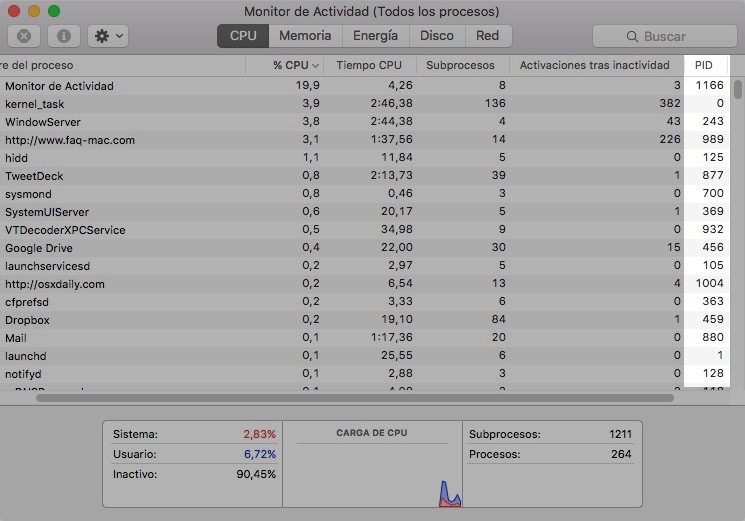

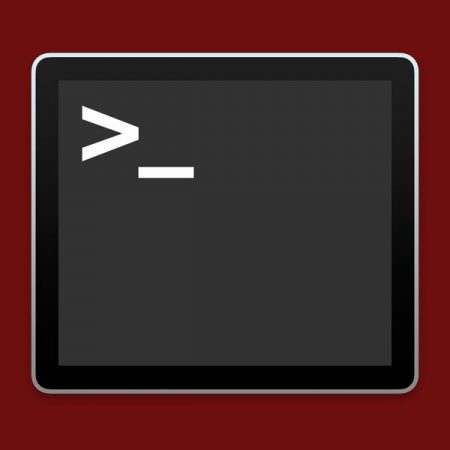




La guardaré en el “botiquín de primeros auxilios”, porque en esas situaciones desesperadas se intenta lo que haga falta. Yo tengo, en las apps que lo permiten, activado el guardado automático cada x minutos, porque disgustos de estos ya me llevé unos cuantos. Gracias.